Wer aktuell ein Samsung Galaxy S23, S23 Plus oder S23 Ultar besitzt, der wird unter Umständen das Problem haben, dass das Display plötzlich schwarz wird und das Gerät auf keinerlei Eingaben mehr reagiert. Weder über den Touchscreen oder die Tasten, das Display lässt sich nichte mehr aktivieren, sondern bleibt dunkel.
Solltet Ihr mit diesem Problem konfrontiert sein, dann kann man dieses sehr schnell lösen. Und zwar muss man einen so genannten Soft-Reset durchführen. Wir erklären euch hier, wie dieser schnell durchgeführt werden kann und was man sonst noch unternehmen kann, damit das Problem mit dem schwarzen Display zukünftig nicht mehr auftritt:
Schwarzer Display – So wird das Problem auf dem Samsung Galaxy S23 behoben
Hierzu müssen Sie die folgende Tastenkombination für mindestens 20 Sekunden lang drücken, damit ein Soft-Reset ausgeführt wird:
- Power On/Off + Lautstärke-Leiser
Das Smartphone wird sich ab einem Zeitpunkt neu starten. Wenn Sie das Samsung Logo auf dem Display sehen können, lassen Sie die Tastenkombination los. Android wird nun ganz normal gestartet und Sie sollten das Samsung Galaxy S23 wieder wie gewohnt verwenden können.
Um zukünftig das Problem mit dem schwarzen Display zu vermeiden, nutzen Sie folgende Tipps:
Smart Switch als mögliche Ursache für schwarzen Display
Wenn Sie eine Übertragung Ihrer Daten mit Smart Switch durchgeführt haben, kann es zu diesem Problem kommen. Abhilfe schafft hier nur einen Werksreset durchzuführen und die Daten manuell neu zu installieren und zu übertragen.
Neuestes Firmware Update installieren
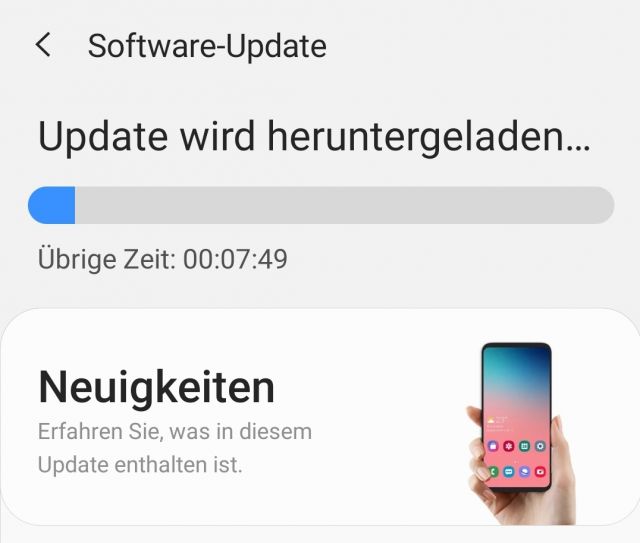
Falls noch nicht geschehen, sollten Sie unbedingt die neuste Firmware auf Ihrem Samsung Galaxy S23 installieren. Sie finden die Option in den Einstellungen unter „Software Aktualisierungen“. Ist ein neues Update verfügbar, installieren Sie dieses, damit Fehler behoben werden.
Apps auf den neusten Stand bringen
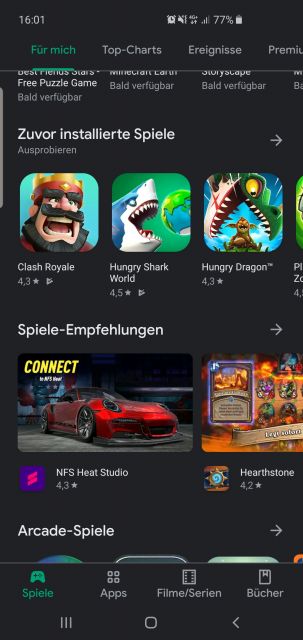
Prüfen, Sie dass alle Apps über den Google Play Store aktualisiert wurden und sich auf dem neusten Stand befinden.
Wipe Cache Partition durchführen
Falls noch nicht geschehen, sollten Sie jetzt als letzten Versuch noch unbedingt einen Wipe Cache Partition durchführen. Warum und wie das geht, haben wir für euch in diesem Artikel zusammengefasst.
Wir hoffen, dass Sie mit diesem Leitfaden das Problem mit dem schwarzen Display auf Ihrem Samsung Galaxy S23 beheben konnten.

 Manuel ist ein anerkannter Tech-Experte mit über 15 Jahren Erfahrung in der Welt der Handys, Smartphones und PC-Systeme. Er teilt sein fundiertes Fachwissen hier im Blog, um Technik verständlich zu machen und praktische Lösungen für alltägliche Probleme zu bieten. Seine Artikel basieren auf langjähriger Praxiserfahrung und machen ihn zu einem glaubwürdigen Ansprechpartner für alle Technik-Fragen. Mehr über Manuel findest du hier.
Manuel ist ein anerkannter Tech-Experte mit über 15 Jahren Erfahrung in der Welt der Handys, Smartphones und PC-Systeme. Er teilt sein fundiertes Fachwissen hier im Blog, um Technik verständlich zu machen und praktische Lösungen für alltägliche Probleme zu bieten. Seine Artikel basieren auf langjähriger Praxiserfahrung und machen ihn zu einem glaubwürdigen Ansprechpartner für alle Technik-Fragen. Mehr über Manuel findest du hier.
Kommentar schreiben